4 cách Cứu Dữ Liệu file ảnh bị xóa trên Iphone nhanh nhất
Cứu Dữ Liệu file ảnh đã xóa trên điện thoại Iphone liệu có phức tạp như Cứu Dữ Liệu trên máy tính? Liệu những bức ảnh xinh đẹp mà bạn lỡ tay hoặc cố tình xóa còn có cơ hội “hồi sinh”? Đừng lo lắng mọi hình ảnh của bạn đều sẽ được lấy lại thông qua 5 bước Cứu Dữ Liệu file ảnh đã xóa trên Iphone dưới đây.
Có rất nhiều cách để Cứu Dữ Liệu từ điện thoại Iphone hay bất cứ một thiết bị lưu trữ nào khác. Tùy thuộc vào thời gian xóa cho đến lúc bạn cần Cứu Dữ Liệu file ảnh. Chúng ta có thể sử nhiều ứng dụng khác nhau để khôi phục. Nếu thiết bị của bạn đã được Jailbreak thì hoàn toàn có thể Cứu Dữ Liệu bằng các phần mềm Free trên mạng. Tuy nhiên một lời khuyên cho bạn là hãy lựa chọn các giải pháp Cứu Dữ Liệu file ảnh an toàn nhất để đảm bảo hiệu quả.

Cứu Dữ Liệu file ảnh bị xóa trên Iphone
Cứu Dữ Liệu file ảnh đã xóa trước 30 ngày
Nhiều người thường nghĩ rằng khi đã bị xóa khỏi bộ nhớ thì những bức ảnh sẽ hoàn toàn mất đi. Nhưng thực tế không phải vậy. Với những bức ảnh bị xóa chưa lâu rất có thể chúng bị chuyển vào thư mục Recently Deleted. Tuy nhiên điều này chỉ xảy ra với điện thoại Iphone chạy từ iOS 8 trở lên.
Chính vì thế nếu bạn sử dụng dòng máy này có thể thử Cứu Dữ Liệu file ảnh bằng cách truy cập vào Photos -> Albums -> Recently Deleted. Sau đó chọn hình ảnh rồi nhấn Recover. Với cách này những bức ảnh đã bị xóa sẽ quay trở lại Album Camera Roll của bạn.
Cứu Dữ Liệu file ảnh đã bị xóa sau 30 ngày
Cách Cứu Dữ Liệu trên chỉ mang lại hiệu quả khi những bức ảnh bị xóa chưa quá 30 ngày. Còn với những bức ảnh đã bị xóa sau 30 ngày chúng ta không thể khôi phục dữ liệu bằng cách trên được. Tuy nhiên bạn không cần phải lo lắng bởi chúng ta sẽ có thể Cứu Dữ Liệu file ảnh trên iPhone bằng cách sau.
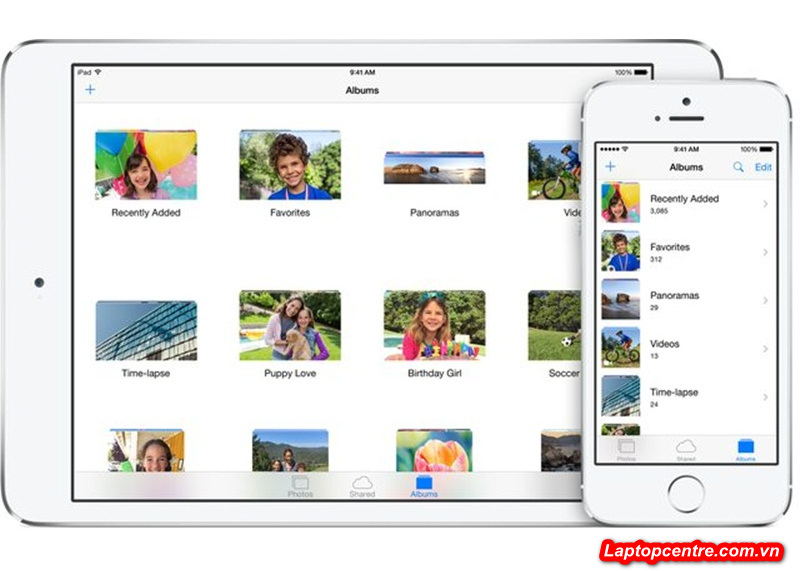
Cứu Dữ Liệu file ảnh bị xóa trên Iphone
Để có thể Cứu Dữ Liệu file ảnh bị xóa lâu ngày bạn cần phải có những những phần mềm hỗ trợ dưới đây:
- Phần mềm hỗ trợ Cứu Dữ Liệu iPhone Dr.Fone.
- Tải và cài đặt iTunes phiên bản mới nhất từ nhà cung cấp.
Sau khi đã chuẩn bị đầy đủ hai phần mềm hỗ trợ quan trọng trên chúng ta cùng tiến hành Cứu Dữ Liệu file ảnh thôi.
Bước 1: Khởi động công cụ Dr.Fone trên máy tính đã được tải và cài đặt trước đó. Sau đó kết nối iPhone với máy tính để tiến hành Cứu Dữ Liệu ảnh bị xóa. Khi giao diện của phần mềm xuất hiện bạn hãy chọn Data Recovery.
Bước 2: Chương trình tiến hành tải dữ liệu đã được lưu trữ trên điện thoại iPhone. Quá trình này sẽ diễn ra trong vài phút.
Bước 3: Sau khi quá trình tải hoàn tất chương trình sẽ hiển thị danh sách các tính năng bạn có thể sử dụng trên Dr.Fone để Cứu Dữ Liệu. Tìm kiếm tính năng phù hợp và lựa chọn mục Photos để Cứu Dữ Liệu. Sau đó ấn chọn Start Scan để tiến hành quét dữ liệu.
Bước 4: Quá trình quét dữ liệu trên điện thoại iPhone này sẽ diễn ra trong vài phút. Khi quá trình này bắt đầu bạn không nên khởi động thiết bị để tránh các lỗi truy cập xảy ra.
Bước 5: Danh sách hình ảnh đã lưu và xóa trên iPhone trước đó xuất hiện trọng giao diện. Bạn hãy lựa chọn các bức ảnh mình muốn rồi ấn chọn Recover to Computer để lấy lại ảnh đã xóa trên iPhone và lưu về máy tính.
Cứu Dữ Liệu file ảnh từ bản sao trên iTunes
Phần mềm Dr.Fone có nhiều công dụng hơn chúng ta nghĩ. Với công cụ này chúng ta cũng có sẽ thêm 1 sự lựa chọn để Cứu Dữ Liệu file ảnh đã xóa trên iPhone. Đó chính là sử dụng tính năng khôi phục ảnh từ bản sao lưu trên iTunes.
Bạn hãy thực hiện Cứu Dữ Liệu theo các bước sau:
Bước 1: Mở công cụ Dr.Fone và chọn mục Data Recovery như cách trên. Nhưng sau đó bạn hãy chọn thẻ Recovery from iTunes Backup File ở phía bên trái màn hình.
Bước 2: Màn hình xuất hiện danh sách các bản sao hình ảnh đã được lưu trong iTunes trước đó. Tùy chọn bạn sảo lưu bạn mong muốn và chọn Start Scan để bắt đầu quét dữ liệu. cũng như chuẩn bị khôi phục ảnh đã xóa trên iPhone.
Bước 3: Để chuẩn bị Cứu Dữ Liệu file ảnh đã xóa trên iPhone. Hệ thống sẽ tiến hành quét các dữ liệu trong bản sao.
Bước 4: Sau khi quá trình quét dữ liệu hoàn tất các file ảnh sẽ xuất hiện trên giao diện. Bạn hãy lựa chọn những bức ảnh cần khôi phục. Ấn chọn Recover to Computer để quá trình Cứu Dữ Liệu file ảnh bị xóa hoàn tất.
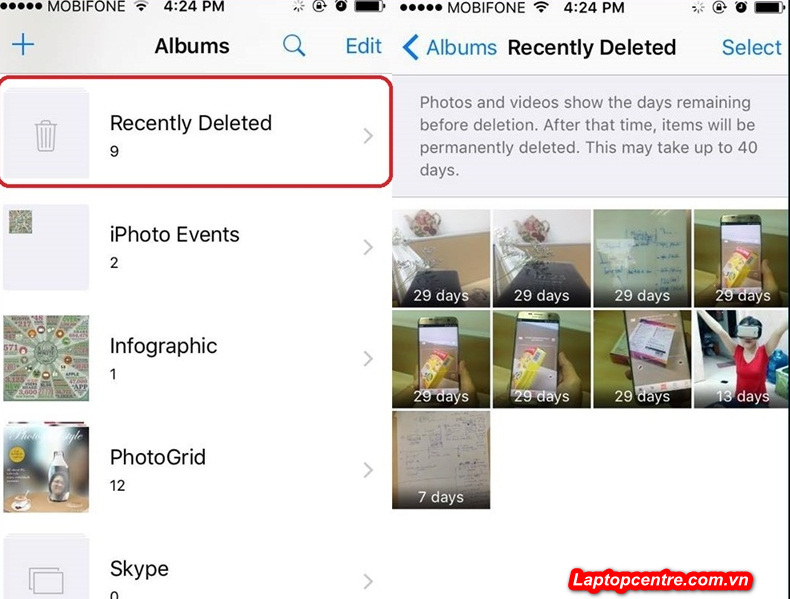
Cứu Dữ Liệu file ảnh bị xóa trên Iphone
Điều bạn nên biết:
- 5 điều cần lưu ý khi lựa chọn Trung tâm Cứu Dữ Liệu
- Cứu Dữ Liệu ổ cứng Camera và nguyên nhân gây mất dữ liệu
Cứu Dữ Liệu file ảnh từ bản sao trên iCloud
Giống như các phương pháp trên bạn cũng có thể Cứu Dữ Liệu file ảnh từ bản sao trên iCloud. Và dĩ nhiên chúng ta cũng cần đến sự hỗ trợ của công cụ Dr.Fone để quá trình Cứu Dữ Liệu diễn ra nhanh chóng hơn.
Bước 1: Sau khi khởi động phần mềm Dr.Fone chúng ta lại ấn chọn thẻ Recover from iCloud. Trong bước này bạn bắt buộc phải đăng nhập tài khoản iCloud trên iPhone của mình.
Bước 2: Hệ thống tiến hành quét các bản sao đã được lưu trữ trên tài khoản iCloud của iPhone. Tiếp theo bạn chọn Download để tải ảnh trên iCloud về máy tính.
Bước 3: Sau khi quá trình tải hoàn tất hệ thống sẽ xuất hiện một biểu mẫu tùy chọn các dữ liệu sao lưu mà bạn có thể sử dụng. Tại đây bạn hãy ấn chọn Camera Rolls and App Photos để Cứu Dữ Liệu file ảnh bị xóa.
Bước 4: Hệ thống sẽ tiến hành tải file ảnh được sao lưu iCloud về máy tính. Tốc độ Download diễn ra nhanh hay chậm tùy thuộc vào dung lượng ảnh và tình trạng wifi của bạn.
Bước 5: Sau khi file ảnh được tải về thành công bạn hãy lựa chọn các bức ảnh mong muốn. Tiến hành Recover to Computer để hoàn thành quá trình Cứu Dữ Liệu file ảnh trên iPhone.
Trên đây là những cách Cứu Dữ Liệu file ảnh bị mất trên iphone nhanh nhất. Tuy nhiên có một giải pháp Cứu Dữ Liệu đơn giản và an toàn hơn đó là nhờ đến sự giúp đỡ của các trung tâm Cứu Dữ Liệu chuyên nghiệp.
Bạn có thể tham khảo “Top 5 địa chỉ Cứu Dữ Liệu Camera hàng đầu tại Việt Nam” để chọn được địa chỉ đáng tin cậy.
Bên cạnh đó để khỏi phải tìm cách Cứu Dữ Liệu mỗi khi điện thoại gặp sự cố. Bạn nên sao lưu dữ liệu vào iCloud để sử dụng khi cần thiết. Chúc các bạn năm mới may mắn và thành công!













